当ブログはXserver上のWordPressで動いているのですが、しばらく放置していたところPHPのバージョンアップが必要である旨の警告が出ていました。
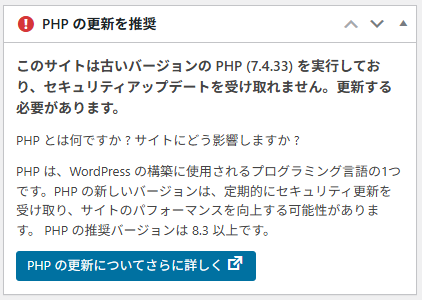
今回はXserverにおけるPHPのバージョンアップ手順について備忘録として残しておきます。
バージョンアップ手順
まずはエックスサーバーの管理画面にログインします。
トップページにサーバー一覧が表示されるので、「サーバー管理」をクリックします。

ここからはサーバーパネルの種類によって画面が異なりますので、順に説明します。
旧サーバーパネルの場合のバージョンアップ手順
サーバーパネルのメニューから「PHP Ver.切替」をクリックします。
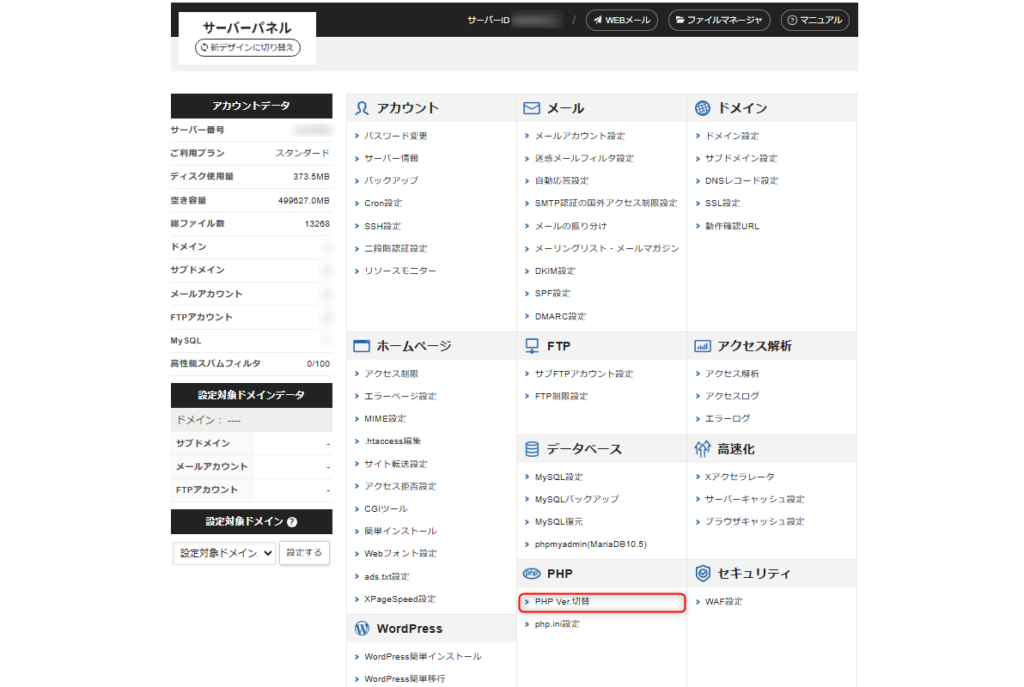
PHPのバージョン変更(バージョンアップ)をしたいドメインを選択します。
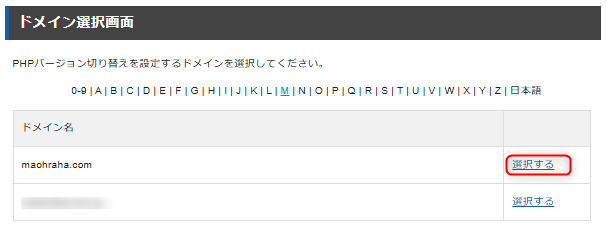
変更したいPHPのバージョンを選択し、「変更」をクリックします。
変更後のバージョンは、推奨の表記があるものがおすすめです。
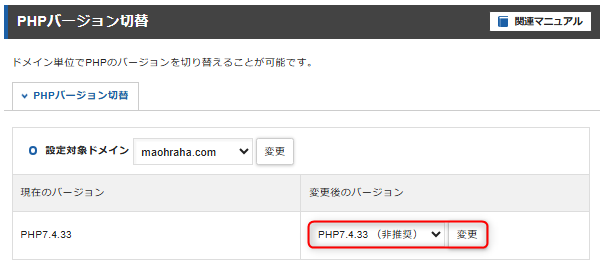
変更しましたのメッセージが表示されれば、バージョンアップは完了です。
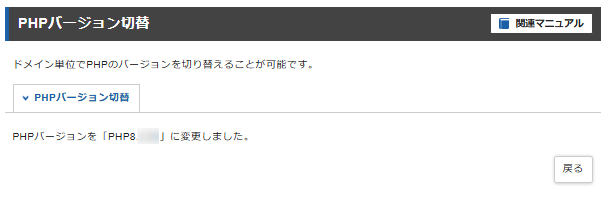
新サーバーパネルの場合のバージョンアップ手順
サーバーパネルの左側メニューから「PHP」を展開し、「PHP Ver.切替」をクリックします。
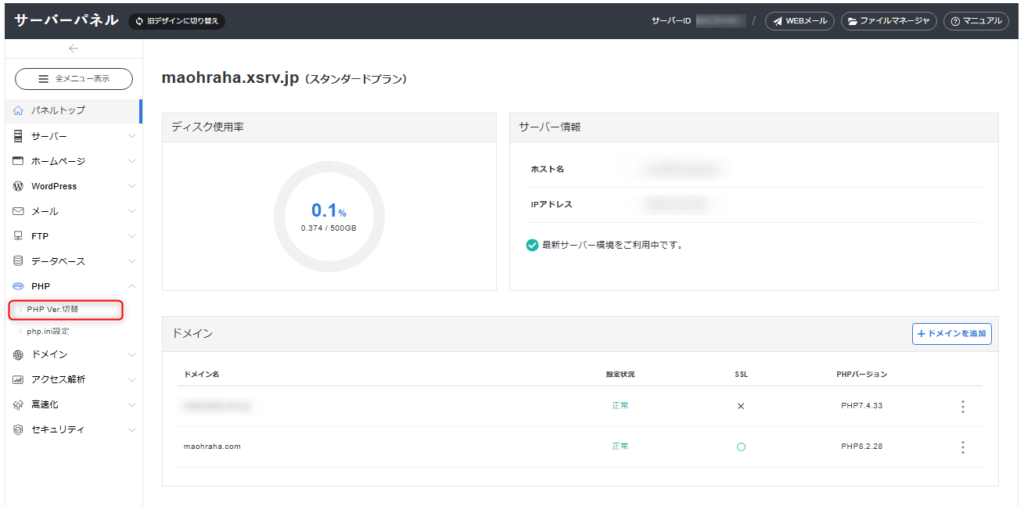
ドメインの一覧が表示されるので、バージョンアップしたいドメインの編集をクリックします。
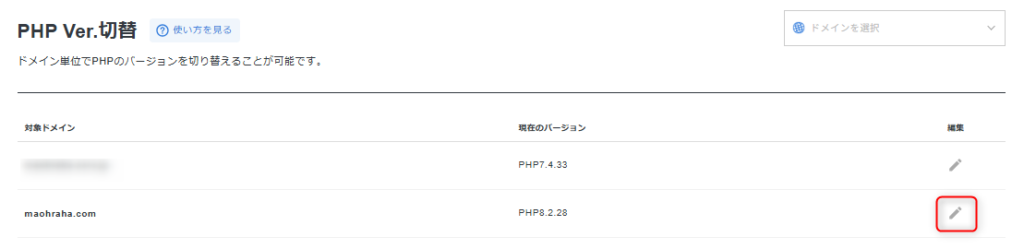
変更したいPHPのバージョンをプルダウンから選択し、「設定する」をクリックします。
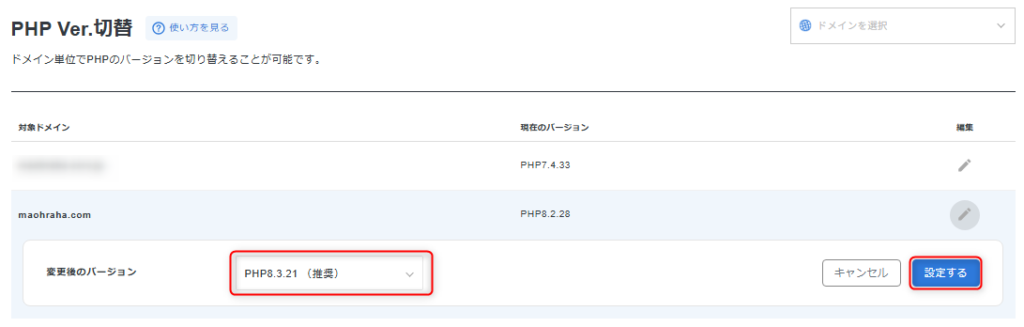
現在のバージョンが、変更後のバージョンになっていれば設定完了です。
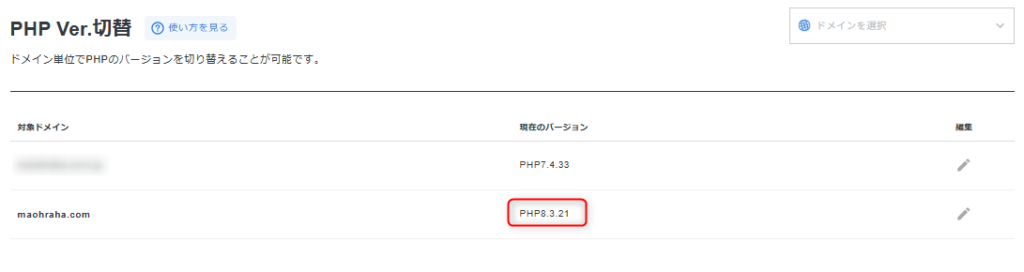
バージョンアップ後の確認
PHPのバージョンアップがWordPressに正しく反映されているかを確認します。
WordPressの管理画面から「ツール」>「サイトヘルス」をクリックします。
サイトヘルスの「情報」内にある「サーバー」を展開すると、PHP バージョンを確認することが出来ます。
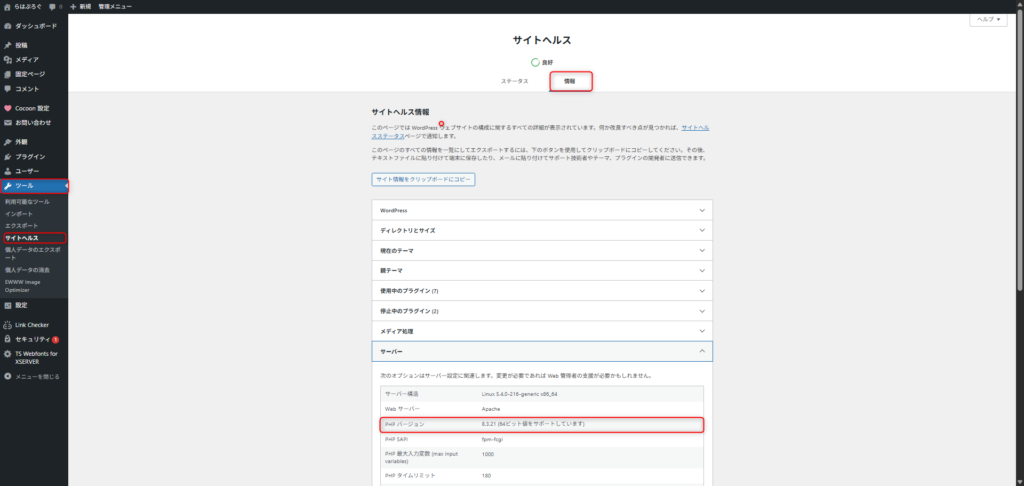
まとめ
XServer上で動くWordPressのPHPバージョンアップ方法をまとめました。
PHPのバージョンが古いと、サイトの安全性にリスクが生じてしまうため早めのバージョンアップを心がけましょう。
以上



